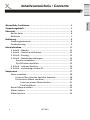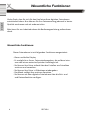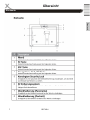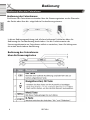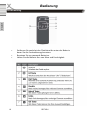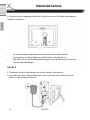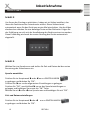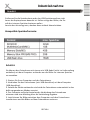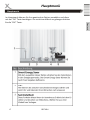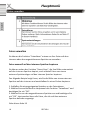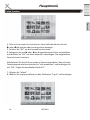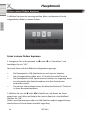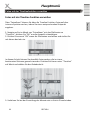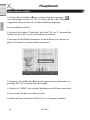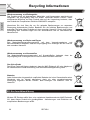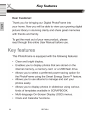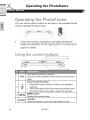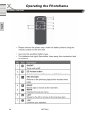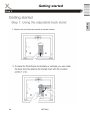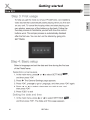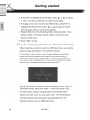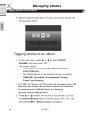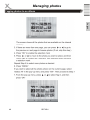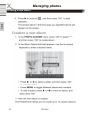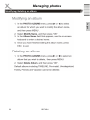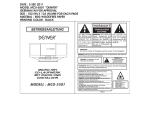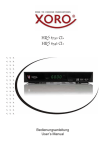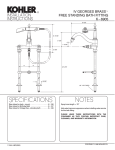Download DPF 8B1 - CONRAD Produktinfo.
Transcript
DPF 8B1 BEDIENUNGSANLEITUNG (DE) Inhaltsverzeichnis / Contents 3 DPF 8B1 Deutsch Wesentliche Funktionen ..................................................................... 4 Verpackungsinhalt ............................................................................... 5 Übersicht .............................................................................................. 6 Rechte Seite ................................................................................ 6 Rückseite ..................................................................................... 7 Bedienung ............................................................................................ 8 Steuerungselemente ................................................................... 8 Fernbedienung ............................................................................ 9 Inbetriebnahme ................................................................................. 11 1. Schritt - Ständer..................................................................... 11 2. Schritt - Netzteil anschliessen ............................................... 12 3. Schritt - Einstieg..................................................................... 13 4. Schritt - Standardeinstellungen............................................. 13 Sprache auswählen .......................................................... 13 Zeit & Datum einstellen ................................................... 13 5. Schritt - interner Speicher ..................................................... 14 6. Schritt - verbindung mit dem PC ........................................... 15 Hauptmenü ........................................................................................ 17 Fotos verwalten......................................................................... 18 Fotos auf den internen Speicher kopieren........................ 18 Fotos einem Album zuordnen ........................................... 19 Fotos aus einem Album löschen ............................... 21 Timeline Album ......................................................... 22 Neues Album erstellen .............................................................. 23 Album ändern............................................................................ 24 Album löschen ........................................................................... 24 Deutsch Wesentliche Funktionen Vielen Dank, dass Sie sich für den Kauf eines Xoro digitalen Fotorahmen entschieden haben. Nun können Sie Ihre Fotosammlung jederzeit in bester Qualität anschauen und mit anderen teilen. Bitte lesen Sie vor Inbetriebnahme die Bedienungsanleitung aufmerksam durch. Wesentliche Funktionen: Dieser Fotorahmen ist mit folgenden Funktionen ausgestattet: - Klares und helles Display - Er ermöglicht es Ihnen, Fotos wiederzugeben, die auf dem internen oder einem externen Speicher hinterlegt sind. - Sie können Ihre Fotos einfach über das Erstellen von Fotoalben sortieren und verwalten. - Sie können Ihre Fotos in Slideshows wiedergeben. - Das Menü verfügt über mehrere Sprachen. - Sie können mit dem digitalen Fotorahmen über die Zeit– und und Datumsfunktion verfügen. 4 DPF 8B1 Verpackungsinhalt Verpackungsinhalt 1. Xoro DPF 8B1 2. AC Power Adapter 2. Fernbedienung 4. Quick Start Guide 5. Bedienungsanleitung 6. Zubehör • Die tatsächliche Beschaffenheit und das Aussehen unterscheidet sich möglicherweise von den hier abgebildeten Elementen. 5 DPF 8B1 Deutsch Öffnen Sie die Verpackung des Xoro DPF 8B1 und versichern Sie sich, dass Sie die folgend aufgeführten Artikel vorfinden: Übersicht Deutsch Rechte Seite 6 DPF 8B1 Übersicht Rückseite Anschlüsse Deutsch 7 DPF 8B1 Bedienung Bedienung über den Fotorahmen Bedienung des Fotorahmens Deutsch Sie können den Fotorahmen entweder über die Steuerungstasten an der Oberseite des Geräts oder über die mitgelieferte Fernbedienung steuern. In dieser Bedienungsanleitung sind alle beschriebenen Funktionen über die Bedienung der Fernbedienung beschrieben. Um die Funktionsweise der Steuerungselemente am Fotorahmen selbst zu verstehen, lesen Sie bitte genau die unten beschriebene Ausführung. Bedienung des Fotorahmens über die Steuerungstasten 8 DPF 8B1 Bedienung Fernbedienung Mit Hilfe des Klettverschlusses können Sie die Fernbedienung nach der Verwendung an der Rückseite des Fotorahmens platzieren. Deutsch Kleben Sie diese wie folgt auf Klettverschluss #1 Klettverschluss #2 9 DPF 8B1 Bedienung Deutsch Fernbedienung • • • 10 Entfernen Sie zunächst den Plastikstreifen unter der Batterie bevor Sie die Fernbedienung benutzen. Benutzen Sie nur passende Batterien. Halten Sie die Batterie fern von Hitze und Feuchtigkeit. DPF 8B1 Inbetriebnahme Schritt 1 Schritt 1 2. Sie können den Rahmen nun horizontal oder vertikal aufstellen indem Sie den Ständer mit einer leichten Bewegung drehen. 11 DPF 8B1 Deutsch 1. Um den Rahmen hinstellen zu können klappen Sie vorsichtig den Ständer aus. Inbetriebnahme Schritt 2 Deutsch 3. Sie können den Neigungswinkel des Fotorahmens mit Hilfe des ausziehbaren Ständers verändern. • Es wird empfohlen den Rahmen horizontal aufzustellen, da der Fotorahmen auf diese Weise am einfachsten zu bedienen ist. Mit den Löchern für die Wandhalterung können Sie das Gerät horizontal und vertikal aufhängen. • Schritt 2 1. Platzieren Sie den Fotorahmen auf einem flachen Untergrund. 2. Verbinden Sie den Poweradapter wie unten zu sehen und schalten Sie das Gerät mit der An/Aus Taste ein. 12 DPF 8B1 Inbetriebnahme Schritt 3 und 4 Schritt 3 Schritt 4 Wählen Sie eine Sprache aus und stellen Sie Zeit und Datum bei der ersten Benutzung des Fotorahmens ein. Sprache auswählen Drücken Sie im Hauptmenü oder ⊳ um zu EINSTELLUNGEN zu gelangen und drücken Sie “OK”. Drücken Sie um zu den allgemeinen Einstellungen zu gelangen. Drücken Sie “OK”, anschließend um zu den Spracheinstellungen zu gelangen und betätigen Sie erneut die “OK” Taste. Wählen Sie mit oder ⊳ eine Sprache aus und bestätigen Sie mit “OK”. Zeit- und Datumseinstellungen Drücken Sie im Hauptmenü oder ⊳ zu gelangen und drücken Sie “OK”. 13 um zu EINSTELLUNGEN DPF 8B1 Deutsch Um Ihnen den Einstieg zu erleichtern, haben wir ein Video installiert, das Ihnen die Funktionen des Fotorahmens erklärt. Dieses Video startet automatisch wenn Sie das Gerät zum ersten Mal einschalten. Um das Video abzubrechen drücken Sie eine beliebige Taste auf der Rückseite. Folgen Sie der Einführung um sich mit der Handhabung des Geräts vertraut zu machen. Diese Einführung wird nach der ersten Nutzung des Geräts automatisch abgestellt. Inbetriebnahme Deutsch Schritt 5 Drücken Sie “OK” um “Jahr” auszuwählen und wählen Sie mit oder ⊳ das Jahr aus, bestätigen Sie mit “OK”. Drücken Sie um zum Feld “Monat” zu navigieren und drücken Sie “OK”. Um den Monat auszuwählen betätigen Sie oder ⊳ . Bestätigen Sie Ihre Auswahl mit “OK”. Verfahren Sie wie in Schritt 3 beschrieben, um die Zeiteinstellungen vorzunehmen. Drücken Sie “ESC” um wieder ins Hauptmenü zu gelangen. Schritt 5 Wenn Sie eine Speicherkarte oder einen USB-Speicher anschliessen werden Sie danach gefragt, ob Sie alle Fotos auf den internen Speicher kopieren möchten. Die Fotos werden zur optimalen Ausnutzung des internen Speichers auf die Bildschirmauflösung des Fotorahmens skaliert. Behalten Sie daher immer eine Kopie der Bilder! Um alle Fotos von der Speicherkarte oder dem USB-Speichermedium auf den internen Speicher zu übertragen bestätigen Sie mit √ und drücken anschließend “OK”. Um die Fotos auf der Speicherkarte oder dem USB-Speichermedium anzusehen, ohne sie auf den internen Speicher zu kopieren, bestätigen Sie mit X und drücken anschließend auf “OK”. 14 DPF 8B1 Inbetriebnahme Schritt 6 Kompatible Speicherformate: Schritt 6 Sie können den Fotorahmen mit einem mini USB-Kabel (nicht im Lieferumfang enthalten) mit dem Computer verbinden um die Bilder im internen Speicher zu verwalten. 1. Starten Sie Ihren Computer und den Fotorahmen. 2. Verbinden Sie den Fotorahmen (mini USB-Anschluss) mit dem Computer (USB-Anschluss). 3. Sobald die Geräte verbunden sind wird der Fotorahmen automatisch in den dafür vorgesehenen Modus versetzt. 4. Der Computer sollte bei bestehender Verbindung den Fotorahmen erkennen und eine Meldung über die Verbindung angeben. 5. Jetzt können Sie Bilder zwischen dem Computer und dem Fotorahmen transferieren und die Bilder auf dem Fotorahmen sortieren. 15 DPF 8B1 Deutsch Entfernen Sie die Speicherkarte oder das USB-Speichermedium nicht bevor der Kopierprozess beendet ist. Sollten einige der Bilder, die Sie auf den internen Speicher kopieren wollen bereits dort hinterlegt sein, werden diese einfach überschrieben. Inbetriebnahme Deutsch Schritt 6 - Sie können Fotos vom Computer zum Fotorahmen kopieren und umgekehrt. - Die Dateien auf einer Speicherkarte oder einem USBSpeichermedium können vom PC aus nicht bearbeitet oder angesehen werden. Diese Optionen sind nur für den internen Speicher des Fotorahmens zulässig. 16 DPF 8B1 Hauptmenü Hauptmenü 17 DPF 8B1 Deutsch Im Hauptmenü können Sie Ihre gewünschte Option auswählen und diese mit der “OK” Taste bestätigen. Um zurück zum Menü zu gelangen drücken Sie die “ESC” Taste. Hauptmenü Deutsch Fotos verwalten Systemeinstellungen Fotos verwalten Sie können die Funktion “Fotoalbum” nutzen um Ihre Fotos auf dem internen oder dem angeschlossenen Speicher zu verwalten. Fotos manuell auf den internen Speicher kopieren Sie können neben der Funktion “Smart Copy”, die Ihre Bilder automatisch auf den internen Speicher kopiert, auch manuell Fotos von einem externen Speicherträger auf den internen Speicher kopieren. Das folgende Beispiel zeigt Ihnen, wie Sie die Bilder von einem externen Speicher auf den internen und anschließend in einen Ordner kopieren. 1. Schließen Sie einen geeigneten Speicher an den Fotorahmen. 2. Wählen Sie anschließend im Hauptmenü die Funktion “Fotoalbum” und bestätigen Sie mit “OK”. 3. Wählen Sie nun den angeschlossenen Speicher aus und bestätigen Sie mit “OK”. Jetzt werden Ihnen alle Fotos, die sich auf dem externen Speicher befinden angezeigt. Siehe hierzu Seite 16 18 DPF 8B1 Hauptmenü Fotos löschen Deutsch 4. Falls sich hier mehr als eine Seite an Fotos befindet können Sie mit oder ⊳ die nächste oder vorherige Seite anzeigen. 5. Drücken Sie “OK” um die Auswahl zu aktivieren. 6. Navigieren Sie mit oder ⊳ um die gewünschten Fotos auszuwählen und drücken Sie “OK” um diese Auswahl zu bestätigen. Das ausgewählte Foto wird somit markiert. Wiederholen Sie Schritt 6 um mehrere Fotos auszuwählen. Wenn Sie alle Fotos kopieren möchten drücken Sie “alle auswählen” und bestätigen Sie mit “OK”. Folgen Sie anschließend Schritt 7. 7. Drücken Sie “Menü”. 8. Wählen Sie im pop-up Menü mit den Pfeiltasten “Tag It” und bestätigen 19 DPF 8B1 Hauptmenü Fotos in einen Ordner kopieren Deutsch 9. Wählen Sie eines der voreingestellten Alben und kopieren Sie die ausgewählten Bilder in diesen Ordner. Fotos in einen Ordner kopieren 1. Navigieren Sie im Hauptmenü mit bestätigen Sie mit “OK”. oder ⊳ zu “Fotoalbum” und Nun wird Ihnen auf dem Bildschirm folgendes angezeigt: • Die Datenquelle: USB, Speicherkarte und interner Speicher Die voreingestellten Alben wie z. B. Familie/Freunde/Timeline. Die Datenquellen (USB, Speicherkarte) werden nur angezeigt wenn ein entsprechendes Speichermedium mit dem Fotorahmen verbunden wurde. Für weitere Informationen lesen Sie bitte den Abschnitt “Timeline” in Ihrem Benutzerhandbuch. • • • 2. Wählen Sie nun mit oder ⊳ die Quelle aus, auf denen die Fotos gespeichert sind. Wie zum Beispiel der interne Speicher. Anschließend drücken Sie “OK”. (Sofern eine Speicherkarte oder ein USB-Speichermedium angeschlossen wurde können Sie auf dieses ebenfalls zugreifen.) 20 DPF 8B1 Hauptmenü Fotos in einen Ordner kopieren Deutsch 3. Falls sich hier mehr als eine Seite an Fotos befindet können Sie mit oder ⊳ die nächste oder vorherige Seite anzeigen. 4. Drücken Sie “OK” um die Auswahl zu aktivieren. 5. Navigieren Sie mit oder ⊳ um die gewünschten Fotos auszuwählen und drücken Sie “OK” um diese Auswahl zu bestätigen. Das ausgewählte Foto wird somit markiert. Wiederholen Sie Schritt 5 um mehrere Fotos auszuwählen. Wenn Sie alle Fotos kopieren möchten drücken Sie “alle auswählen” und bestätigen Sie mit “OK”. Folgen Sie anschließend Schritt 6. 6. Drücken Sie “Menü”. 7. Wählen Sie im pop-up Menü mit den Pfeiltasten “Tag It” und bestätigen Sie mit “OK”. 21 DPF 8B1 Hauptmenü Fotos aus einem Album entfernen Deutsch 8. Wählen Sie das Album aus, indem Sie Ihre Fotos speichern möchten. Fotos aus einem Album entfernen 1. Wählen Sie in dem Fotoalbum Menü mit oder ⊳ das gewünschte Album aus, aus dem Sie Fotos entfernen möchten. Bestätigen Sie anschließend mit “OK”. Nun werden Ihnen alle Fotos des betreffenden Ordners angezeigt. 2. Drücken Sie erneut “OK” um die Auswahl zu starten. 3. Navigieren Sie mit oder ⊳ zu dem Foto, das Sie aus dem Album löschen möchten. Bestätigen Sie mit “OK” Ihre Auswahl. Damit ist das Bild ausgewählt. Wiederholen Sie Schritt 3 um mehrere Bilder auszuwählen. 4. Drücken Sie “Menü”. Wenn Sie alle Fotos auswählen möchten, klicken Sie im pop-up Menü auf “alle auswählen” und und bestätigen Sie mit “OK”. Folgen Sie anschließend Schritt 5. 5. Wählen Sie im pop-up Menü “nicht kategorisiert” und schließen Sie den Vorgang mit dem Drücken auf “OK” ab. Die ausgewählten Fotos sind nun aus dem Ordner entfernt, jedoch nicht vom internen Speicher gelöscht. 22 DPF 8B1 Hauptmenü Fotos mit der Timelinefunktion verwalten Fotos mit der Timeline Funktion verwalten 1. Navigieren Sie im Menü von “Fotoalbum” mit den Pfeiltasten zu “Timeline”, drücken Sie “OK” um die Auswahl zu bestätigen. 2. Drücken Sie erneut “OK” wenn die Pfeiltasten erscheinen und stellen Sie mit diesen das Jahr ein. In diesem Schritt können Sie ebenfalls Fotos suchen, die in einem bestimmten Zeitraum gemacht wurden. Drücken Sie hierzu unter “Timeline” auf Menü und wählen Sie den Zeitabschnitt. 3. Verfahren Sie bei der Einstellung der Monate wie in Schritt 2 beschrieben. 23 DPF 8B1 Deutsch Über “Fotoalbum” können Sie über die Timeline Funktion Fotos auf dem internen Speicher suchen, indem Sie einen entsprechenden Zeitpunkt angeben. Hauptmenü Deutsch Neues Album erstellen 4. Drücken Sie anschließend um zu diesem Symbol zu gelangen , um zu bestätigen drücken Sie “OK”. Die Fotos, die Sie in der Zeitspanne ausgewählt haben werden nun auf dem Bildschirm angezeigt. Ein neues Album erstellen 1. Drücken Sie im Menü “Fotoalbum” die Taste “OK” um “+” auszuwählen. Drücken Sie nun “OK” um ein neues Album zu erstellen. 2. Benutzen Sie die Bildschrimtastatur um dem Album einen Namen zu geben. Die Tastatur erscheint dabei automatisch. 3. Navigieren Sie mit oder ⊳ um zu dem gewünschten Buchstaben zu gelangen. Mit “OK” bestätigen Sie die Eingabe. 4. Drücken Sie “MENÜ” um zwischen Buchstaben und Zahlen zu wechseln. 5. Damit haben Sie das neue Album erstellt. Sie haben auf dem Fotorahmen Platz für bis zu 12 eigene Fotoalben. 24 DPF 8B1 Hauptmenü Fotoalbum ändern/löschen Fotoalbum ändern Fotoalbum löschen 1. Drücken Sie im Menü von “Fotoalbum” oder ⊳ um den das gewünschte Fotoalbum auszuwählen. Drücken Sie anschließend “MENÜ”. 2. Wählen Sie “Album löschen” und bestätigen Sie mit “OK”. Die vorinstallierten Alben wie “Familie, Freunde, etc.” können nicht gelöscht werden. 25 DPF 8B1 Deutsch 1. Drücken Sie im Menü von “Fotoalbum” oder ⊳ um den das gewünschte Fotoalbum auszuwählen. Drücken Sie anschließend “MENÜ”. 2. Wählen Sie “Umbenennen” und drücken Sie “OK”. 3. Nun wird automatisch die Bildschirmtastatur erscheinen. Ändern Sie den Namen mit Hilfe dieser und beenden Sie den Vorgang indem Sie die Taste “ESC” drücken. Recycling Informationen Deutsch Wiederverwertung von Elektrogeräte Das Produkt wurde mit hochwertigen Materialien und Komponenten entwickelt und hergestellt, die recylingfähig sind und wieder verwendet werden können. Diese durchkreuzte Mülltonne auf dem Produkt oder auf der Verpackung bedeutet, dass das Produkt der Europäischen Richtlinie 2002/96/EC entspricht. Informieren Sie sich über die vor Ort geltende Bestimmungen zur separaten Entsorgung elektronischer Geräte. Beachten Sie die örtlichen Bestimmungen und entsorgen Sie keine alten Produkte mit dem normalen Hausmüll. Durch eine richtige Entsorgung alter Produkte tragen Sie zum Umweltschutz und zur Gesundheit der Menschen bei. Wiederverwertung von Papier und Pappe Das Materialwiederverwertungssymbol auf dem Verpackungskarton und Benutzerhandbuch bedeutet, dass sie recyclingfähig sind. Entsorgen Sie sie nicht mit dem normalen Hausmüll. Wiederverwertung von Kunststoffen Das Materialwiederverwertungssymbol auf Kunststoffteilen bedeutet, dass sie recyclingfähig sind. Entsorgen Sie sie nicht mit dem normalen Hausmüll. Der Grüne Punkt Der Grüne Punkt auf Kartons bedeutet, dass die MAS Elektronik AG eine Abgabe an die Gesellschaft für Abfallvermeidung und Sekundärrohstoffgewinnung zahlt. Batterien Jeder Verbraucher ist gesetzlich verpflichtet, Batterien bei einer Sammelstelle seiner Gemeinde oder im Handel abzugeben, damit sie einer umweltschonenden Entsorgung zugeführt werden können. Bitte entsorgen Sie Batterien nicht im Hausmüll. EG-Konformitätserklärung Mit dem CE Zeichen erklärt Xoro, eine registrierte Handelsmarke der MAS Elektronik AG, dass dieses Produkt die grundlegenden Anforderungen und Richtlinien der europäischen Bestimmungen erfüllt. 26 DPF 8B1 Gewährleistungsbedingungen Außerdem ausgeschlossen sind Schäden durch Reparaturarbeiten unautorisierter Agenturen und Schäden die durch das Aufspielen eines Firmware Upgrades entstanden sind, es sei denn, es war erforderlich, das Upgrade zu installieren, um zugesicherte Eigenschaften überhaupt erst zu ermöglichen. Die MAS Elektronik AG haftet nicht für Schäden durch Verlust, bei unsachgemäßem Gebrauch des Gerätes (getrennt oder mit anderen Geräten zusammen), für Verletzungen des Kunden aufgrund der Benutzung des Gerätes oder aufgrund von so genannter höherer Gewalt oder sonstigen Gründen. Für eine ordnungsgemäße und reibungslose Abwicklung von Gewährleistungsfällen / Reparaturen benötigen Sie eine RMA-Nummer. Diese erhalten Sie im Internet unter http://www.xoro.de/service/ oder telefonisch (s.u.) Senden Sie bitte das Gerät originalverpackt einschließlich aller Zubehörteile mit einer Kopie der Kaufbelegs, einer Fehlerbeschreibung sowie der RMA-Nummer (bitte auf dem Paket gut sichtbar notieren!) an: Kontakt mit dem Xoro-Kundendienst aufnehmen: Per Telefon: Per eMail: +49 4161 800 24 24 (Mo-Fr: 09-17:30 Uhr) [email protected] ERS GmbH Elektronik Repair Service Weidegrund 3 21614 Buxtehude / Niedersachsen Germany Wir helfen Ihnen gerne bei Fragen zur Bedienung oder falls Probleme mit Ihrem Gerät auftreten. 27 DPF 8B1 Deutsch Sofern die Produkte im Zeitpunkt des Gefahrübergangs nicht die vereinbarte Beschaffenheit haben, ist die MAS Elektronik AG nach Ihrer Wahl zur Mangelbeseitigung oder Ersatzlieferung berechtigt. Im Falle der Mangelbeseitigung/Ersatzlieferung erwirbt die MAS Elektronik AG mit dem Ausbau/ Austausch Eigentum an den ausgebauten / ausgetauschten Komponenten / Geräten. Im Rahmen der Produktion sowie zur Mangelbeseitigung / Ersatzlieferung verwendet die MAS Elektronik AG Ersatzteile oder Komponenten, die neu oder neuwertig entsprechend dem jeweils üblichen Industriestandard sind. Die Gewährleistung für Verschleißsteile (z.B. Akkus und Batterien) beträgt 6 Monate. Sofern das Gerät einen eingebauten Datenspeicher hat (Festplatte, Flash-Speicher oder ähnliches), ist der Kunde für eine Datensicherung vor Rücksendung verantwortlich. Die MAS Elektronik AG haftet nicht für Datenverluste eingesandter Kundengeräte. Die MAS Elektronik AG behält sich das Recht vor, bei eingesandten Geräten die Werkseinstellungen wiederherzustellen. Bitte notieren Sie sich daher gegebenenfalls Ihre persönlichen Einstellungen. Die MAS Elektronik AG haftet nicht für vom Kunden mit dem Gerät eingesandtes produktfremdes Zubehör (z.B. DVDs, Festplatten, Flash-Speicher, Batterien). Die Mangelansprüche werden entsprechend der aktuellen gesetzlichen Gewährleistung erfüllt. Die Gewährleistung gilt nur in dem Land, in dem das Produkt gekauft wurde. Folgendes ist von der Gewährleistung ausgeschlossen: Schäden an der Politur, den Zubehörteilen, den Batterien, unfallbedingte Schäden, Schäden durch Missbrauch, Schmutz, Wasser, Batterieauslauf, Fälschung. Deutsch 28 DPF 8B1 Deutsch DPF 8B1 USER MANUAL (ENG) 29 DPF 8B1 30 DPF 8B1 Deutsch English Table of contents 39 39 40 41 41 41 41 42 43 45 46 46 48 50 51 52 53 53 31 DPF 8B1 English Deutsch 32 33 34 34 35 36 36 37 Deutsch English Key features 32 DPF 8B1 What´s in the box English Deutsch 33 DPF 8B1 Overview Deutsch English Right view 34 DPF 8B1 Overview Rear view English Deutsch 35 DPF 8B1 Operating the Photoframe Deutsch English Control buttons 36 DPF 8B1 Operating the Photoframe Remote control English Deutsch 37 DPF 8B1 Operating the Photoframe Deutsch English Remote control 38 DPF 8B1 Getting started Step 1 English Deutsch 39 DPF 8B1 Getting started Deutsch English Step 2 40 DPF 8B1 Getting started Step 3/4 English Deutsch 41 DPF 8B1 Getting started Deutsch English Step 5 42 DPF 8B1 Getting started Step 6 English Deutsch 43 DPF 8B1 Getting started Deutsch English Step 6 44 DPF 8B1 Main menu Using the main menu English Deutsch 45 DPF 8B1 Managing photos Deutsch English Manually copying photos to the internal memory 46 DPF 8B1 Managing photos Manually copying photos to the internal memory English Deutsch 47 DPF 8B1 Managing photos Deutsch English Tagging photos to an album 48 DPF 8B1 Managing photos Tagging photos to an album English Deutsch 49 DPF 8B1 Managing photos Deutsch English Removing photos from an album 50 DPF 8B1 Managing photos Managing photos by using the TIMELINE album English Deutsch 51 DPF 8B1 Managing photos Deutsch English Creating a new album 52 DPF 8B1 Managing photos Modifying/deleting an album English Deutsch 53 DPF 8B1 Deutsch English Warranty & Recycling Information In case the products delivered are not free from defects in material or workmanship, MAS Electronic AG has the right to either repair or replace the defective product at its choice. MAS Electronic AG manufactures and repairs goods using components which are new or equivalent to new in accordance with industry standards and practice. The warranty for wearing parts (e.g. rechargeable batteries) is limited to 6 months. In case the device is equipped with internal data storage (e.g. hard disc drive, Flash drive), the customer is responsible to backup his data before sending the device. MAS Elektronik AG is not liable for any data loss on returned devices. MAS Electronic AG reserves the right to reset returned devices to factory defaults. Please note your personal settings for this reason. MAS Electronic AG is not liable for any accessories not belonging to original package content such as DVDs, hard disc drives, Flash storage devices, batteries, etc. This limited warranty covers the warranty requirements set by authorities in your country. This limited warranty only is valid in the coThis limited warranty does not cover finishes, accessories or batteries, nor does it cover damage resulting from accident, misuse, abuse, dirt, water, battery leakage, tampering, servicing performed or attempted by unauthorized service agencies. This limited warranty does not cover damages resulting from firmware upgrades. Only in case of firmware upgrades needed to add functions promised at time of purchase, such damages are covered by this limited warranty. For a correct and frictionless completion of warranty or repairs you need a RMA No. You may obtain a RMA on the internet at www.mas.de/FAQ or by telephone. Please send the device in its original packing material, all standard accessories and a copy of the invoice, a description of defect and the RMA No. to following address. Please note the RMA number clear and in large numbers on the outer package. Recycling Information Recycling of electronic devices This product is designed and manufactured with high quality materials and components which can be recycled and reused. This symbol means that electrical and electronic equipment, at their end-of-life, should be disposed of separately from your household waste.Please, dispose of this equipment at your local community waste collection/ recycling centre. In the European Union there are separate collection systems for used electrical and electronic product. Please, help us to conserve the environment we live in! Recycling of paper and carton The material recycling symbol on the carton and user manual denotes that they are recyclable. Dispose them not with the normal household waste. Recycling of plastic parts The material recycling symbol on the plastic parts denotes that they are recyclable. Do not dispose them in household waste. Green Dot The “Grüne Punkt” denotes that the MAS Elektronik AG pays a duty to the “Society for Waste Prevention and Secondary Resource Generation”. 54 DPF 8B1 Hauptmenü English Deutsch 55 DPF 8B1 XORO by MAS Elektronik AG Weidegrund 3 21614 Buxtehude Deutschland Tel: 04161 800 24 24 www.xoro.de